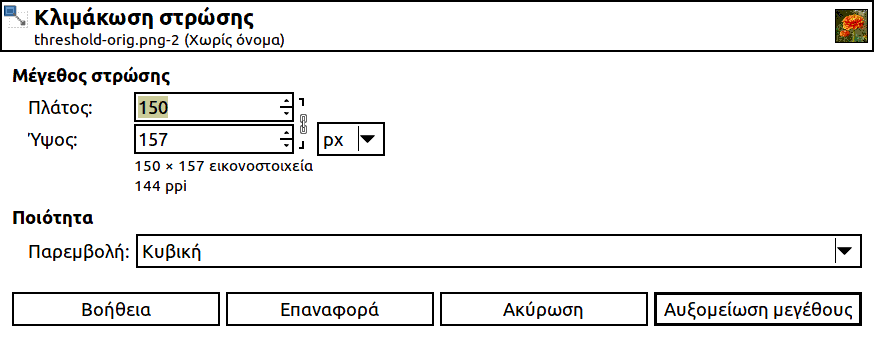Η εντολή ανοίγει τον διάλογο «Κλιμάκωση στρώσης» που σας επιτρέπει να αυξομειώσετε τη στρώση και τα περιεχόμενά της. Η εικόνα χάνει τμήμα της ποιότητάς της με την αλλαγή μεγέθους. Η εντολή εμφανίζει έναν διάλογο, όπου μπορείτε να ορίσετε τις παραμέτρους που αφορούν το μέγεθος της στρώσης και την ποιότητα της εικόνας.
![[Σημείωση]](images/note.png)
|
Σημείωση |
|---|---|
|
Αυτή η εντολή λειτουργεί μόνο σε μία στρώση. |
![[Υπόδειξη]](images/tip.png)
|
Υπόδειξη |
|---|---|
|
Ένας άλλος τρόπος για να κλιμακώσετε μια στρώση είναι να χρησιμοποιήσετε το εργαλείο Κλίμακα με την παράμετρο Μετασχηματισμός να έχει οριστεί σε Στρώση. |
Μπορείτε να προσπελάσετε αυτήν την εντολή
-
Από το κύριο μενού μέσα από → .
-
Από το Παράθυρο διαλόγου στρώσεων, μπορείτε να το προσπελάσετε μέσα από του μενού περιβάλλοντός του.
- Μέγεθος στρώσης
-
Όταν μεγεθύνετε μια στρώση, το GIMP πρέπει να υπολογίσει νέα εικονοστοιχεία από τα υπάρχοντα. Αυτή η διαδικασία λέγεται «παρεμβολή». Παρακαλώ σημειώστε ότι ανεξάρτητα με το χρησιμοποιούμενο αλγόριθμο, καμιά νέα πληροφορία δεν προστίθεται στην εικόνα με παρεμβολή. Εάν υπάρχουν θέσεις στη στρώση χωρίς λεπτομέρειες, δεν θα πάρετε νέες με κλιμάκωση τους. Είναι πολύ πιο πιθανό ότι η στρώση θα δείχνει κάπως θολωμένη μετά την αλλαγή μεγέθους. Παρόμοια, όταν μειώνετε μια στρώση, η εικόνα χάνει λίγο από την ποιότητά της όταν αφαιρούνται εικονοστοιχεία.
- Πλάτος, Ύψος
-
Αυτή η εντολή εμφανίζει ένα διάλογο που δείχνει τις διαστάσεις της αρχικής στρώσης σε εικονοστοιχεία. Μπορείτε να ορίσετε το νέο Πλάτος και Ύψος για τη στρώση στα δύο πλαίσια κειμένου. Εάν το γειτονικό
εικονίδιο αλυσίδας δεν είναι σπασμένο, το πλάτος και ύψος ρυθμίζονται αυτόματα για να κρατιέται ο λόγος τους σταθερός. Εάν σπάσετε την αλυσίδα πατώντας πάνω της, μπορείτε να τα ορίσετε ξεχωριστά, αλλά αυτό θα καταλήξει σε παραμόρφωση της στρώσης.
Όμως, πρέπει να ορίσετε τις διαστάσεις σε εικονοστοιχεία. Μπορείτε να διαλέξετε διαφορετικές μονάδες από το πτυσσόμενο μενού. Εάν επιλέξετε ποσοστό ως μονάδες, μπορείτε να ορίσετε το σχετικό μέγεθος στρώσης στο αρχικό του μέγεθος. Μπορείτε επίσης να χρησιμοποιήσετε μονάδες φυσικής, όπως ίντσες ή χιλιοστόμετρα. Όμως, αν το κάνετε, πρέπει να προσέξετε την ανάλυση X/Y της εικόνας.
Εάν μεγεθύνετε μια στρώση, τα εικονοστοιχεία που λείπουν υπολογίζονται με παρεμβολή, χωρίς προσθήκη νέων λεπτομερειών. Όσο μεγαλώνει η στρώση και όσες περισσότερες φορές μεγαλώνει, τόσο πιο θολή γίνεται. Το ακριβές αποτέλεσμα της μεγέθυνσης εξαρτάται από την επιλεγόμενη μέθοδο παρεμβολής. Μετά την κλιμάκωση, μπορείτε να βελτιώσετε το αποτέλεσμα χρησιμοποιώντας το φίλτρο Όξυνση (Απόξυνση μάσκας), αλλά είναι πολύ καλύτερα να χρησιμοποιήσετε μια υψηλή ανάλυση όταν σαρώνετε, παίρνοντας ψηφιακές φωτογραφίες ή παράγοντας ψηφιακές εικόνες με άλλα μέσα. Είναι ένα έμφυτο χαρακτηριστικό των εικονογραφιών που δεν μεγεθύνονται σωστά.
- Ποιότητα
-
Για να αλλάξετε το μέγεθος της στρώσης, το GIMP πρέπει να προσθέσει ή να αφαιρέσει εικονοστοιχεία. Η χρησιμοποιούμενη μέθοδος για αυτό έχει σημαντική επίδραση στην ποιότητα του αποτελέσματος. Μπορείτε να διαλέξετε τη μέθοδο παρεμβολής χρωμάτων των εικονοστοιχείων από το πτυσσόμενο μενού παρεμβολής.
- Παρεμβολή
-
Αυτό σας επιτρέπει να επιλέξετε τη μέθοδο παρεμβολής που χρησιμοποιείται για την κλιμάκωση. Ανατρέξτε για λεπτομέρειες σχετικά με κάθε μέθοδο στην τεκμηρίωση Παρεμβολή των εργαλείων μετασχηματισμού.